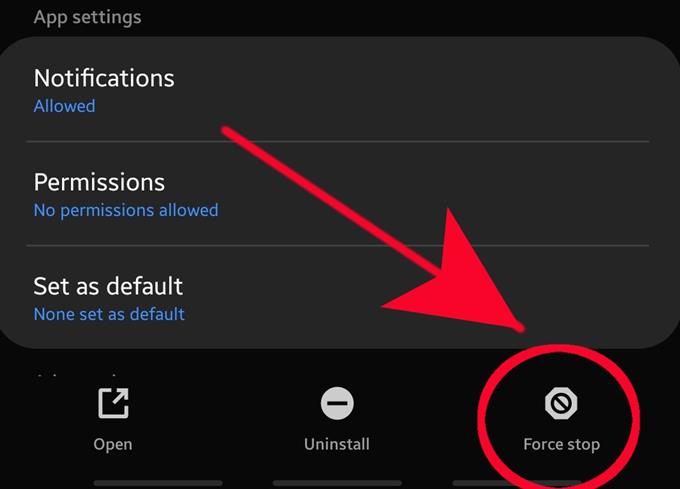Har du et problem med “Instagram er stoppet” fejl på din Samsung telefon eller tablet? Dette problem ledsages normalt af, at den samme app går ned tilfældigt. På nogle enheder kan den nøjagtige fejl sige “Instagram svarer ikke”, men det er dybest set det samme som “Instagram er stoppet.” Denne fejlfindingsartikel viser dig de løsninger, du kan prøve at løse eventuelle Instagram-fejl, du måtte have.
Fejlfinding på Instagram er stoppet fejlen på Samsung
Brugt tid: 10 minutter.
Der er en række mulige faktorer, der kan forårsage et Instagram-problem. Denne vejledning hjælper dig med at finde årsagen til problemet og løse dit problem.
- Find onlineløsninger.
Instagram-problemer skyldes normalt dårlig programmering eller serverudfald mere end forårsaget af enhedsproblemer, så dit første fejlfindingstrin er at kontrollere, om der er nogen kendte problemer i øjeblikket. Det kan du gøre ved at gå online, bruge Google-søgning og kontrollere nyheder om Instagram. Spørgsmål, der berører et betydeligt antal brugere, får normalt overskrifterne, så eventuelle Instagram-relaterede problemer bliver fremhævet. Hvis der er foreslået en løsning på et eksisterende problem, skal du sørge for at gøre det med det samme.
Populære apps med milliarder af brugere vil miste meget, hvis de støder på et alvorligt problem, så deres producenter konstant er opmærksomme på problemer. Problemer, der berører mange brugere, løses normalt med det samme af opdateringer, så sørg for, at du tjekker for Instagram-opdateringer. Det kan du gøre ved at gå til Play Store og installere enhver Instagram-opdatering derfra.
- Tving afslut Instagram-appen.
Et af de direkte fejlfindingstrin, som du kan gøre for Instagram-appen, er at genstarte den. Hvis din Instagram-app fortsætter med at stoppe eller gå ned uden en åbenbar årsag, eller hvis der ikke er noget kendt problem i øjeblikket, kan det at hjælpe med at lukke den hjælpe.
Lær, hvordan man tvinger til at afslutte en app ved at følge dette indlæg.
- Opdater app-cache og data.
Et andet trin, som du kan gøre for at løse Instagram-fejl eller -fejl, er ved at rydde cache eller data fra appen. Dette fejlfindingstrin følger normalt med at lukke en app.
Hver app kompilerer et sæt midlertidige filer kaldet cache for at arbejde effektivt. Nogle gange kan denne cache blive ødelagt eller forældet, hvilket kan forårsage et problem med appen. For at sikre, at der ikke er noget app-cache-problem, skal du sørge for at slette din Instagram-app-cache.
Sammen med at rydde app-cachen er det at slette appdataene. Dette fejlfindingstrin vil vende tilbage til appen fra dens fabrikstilstand, slette brugerdata (kun appspecifik), legitimationsoplysninger og opdateringer. Grundlæggende vender appen tilbage til sin oprindelige programmeringstilstand, som når du først installerer den på din enhed. Hvis der er data, der forårsager problemet, eller hvis der er en opdatering, der får appen til at opføre sig forkert, kan dette muligvis hjælpe.
Hvis du ikke har nogen idé om, hvordan du rydder en app-cache og data, kan du lære af denne artikel.
- Geninstaller Instagram-appen.
Nogle Samsung-enheder har muligvis deres Instagram-app som en del af den originale softwarepakke (forudinstalleret). Hvis dit ikke er tilfældet, kan du prøve at slette det fra systemet og geninstallere det i stedet for at rydde dets data. Hvis du allerede har prøvet at rydde appens data som nævnt ovenfor, er der ingen grund til at prøve denne.

- Nulstil netværksindstillinger.
Nogle app-problemer spores tilbage til dårlig eller ineffektiv netværkskonfiguration på en enhed. Du kan sikre, at din Samsung kører på et godt netværksopsætning ved at rydde de aktuelle netværksindstillinger. Bare rolig, da dette ikke kobler dig fra din netværksoperatør eller operatør.
Lær, hvordan du nulstiller din telefons netværksindstillinger fra denne artikel.
- Indsend bugrapport.
Hvis du stadig kan, skal du åbne Instagram-appen og rapportere det problem, du har under appens Indstillinger> Hjælp> Rapporter et problem.
Hvis du overhovedet ikke er i stand til at indlæse Instagram, kan du besøge deres officielle websted for Hjælp.
Foreslåede aflæsninger:
- Sådan rettes System UI-fejl på Samsung (Android 10)
- Sådan desinficeres din Samsung-enhed for at forhindre Coronovirus
- Sådan rettes en fugtdetekteret fejl på Samsung (Android 10)
- Sådan forbedres touchscreen-følsomheden på Samsung (Android 10)